iPad 使用手册
- 欢迎使用
-
- 支持的机型
- iPad mini 4
- iPad mini(第 5 代)
- iPad mini(第 6 代)
- iPad(第 5 代)
- iPad(第 6 代)
- iPad(第 7 代)
- iPad(第 8 代)
- iPad(第 9 代)
- iPad Air 2
- iPad Air(第 3 代)
- iPad Air(第 4 代)
- iPad Air(第 5 代)
- 9.7 英寸 iPad Pro
- 10.5 英寸 iPad Pro
- 11 英寸 iPad Pro(第 1 代)
- 11 英寸 iPad Pro(第 2 代)
- 11 英寸 iPad Pro(第 3 代)
- 12.9 英寸 iPad Pro(第 1 代和第 2 代)
- 12.9 英寸 iPad Pro(第 3 代)
- 12.9 英寸 iPad Pro(第 4 代)
- 12.9 英寸 iPad Pro(第 5 代)
- iPadOS 15 的新功能
- 版权
在 iPad 上将 App 窗口切换到侧拉窗口
在使用一个 App 时,您可以将其切换到侧拉窗口(滑至另一个 App 或窗口前面的较小窗口),然后在该 App 后面打开另一个 App。例如,在使用“照片” App 时,您可以在侧拉窗口中打开“信息”并在查看照片时继续对话。
iPad 会记录您在侧拉中打开的 App,因此您可以在它们之间轻松切换。
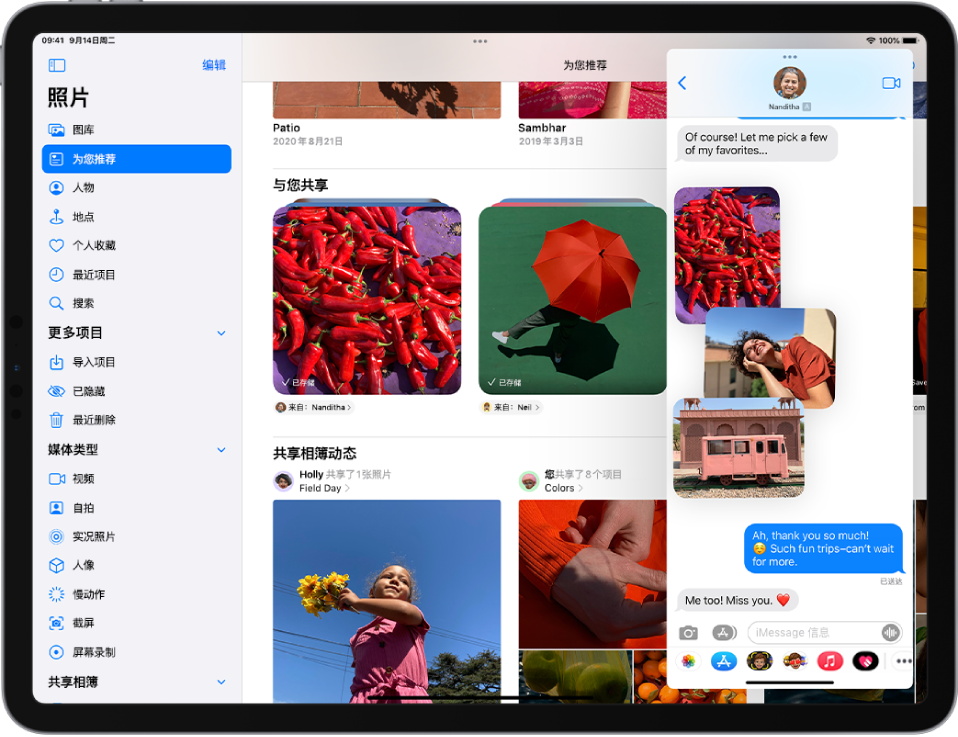
在侧拉中打开 App
使用一个 App 时,轻点屏幕顶部的
 ,然后轻点
,然后轻点  。
。您正在使用的 App 移到侧边,以显示主屏幕和程序坞。
查找并打开想要其在侧拉窗口后面显示的 App。
第二个 App 打开后,第一个 App 显示在其前面的侧拉窗口中。
当屏幕处于分屏浏览(在支持的机型上)时,若要在侧拉中打开第三个 App,请从底部边缘向上轻扫直至显示程序坞,然后将第三个 App 从程序坞拖到分屏浏览分隔条。(请参阅在 iPad 上的分屏浏览中打开两个项目。)
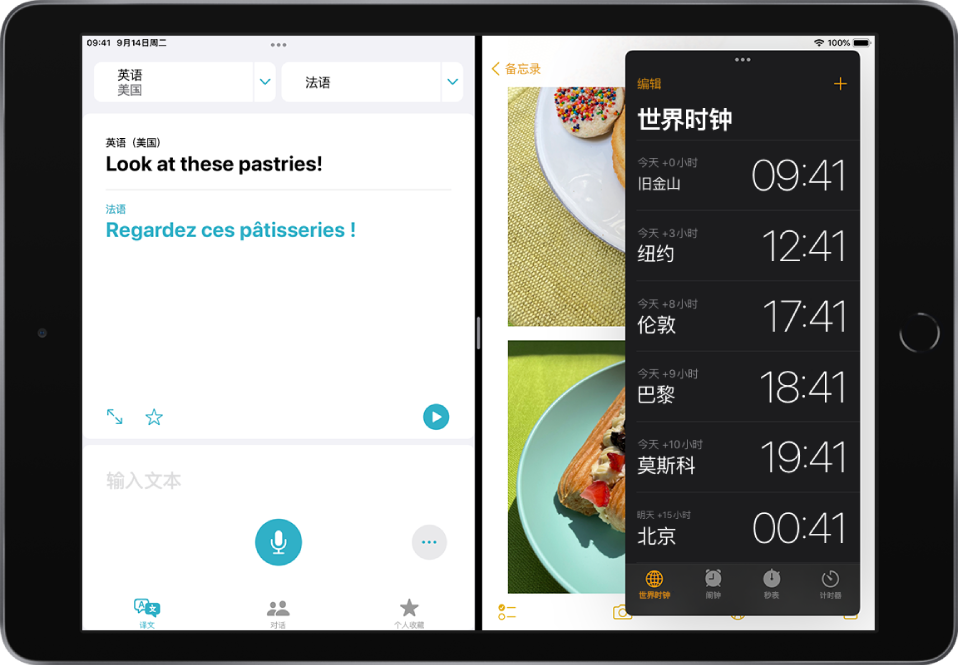
在侧拉中切换 App
沿侧拉窗口底部向右轻扫,或执行以下操作:
从侧拉窗口底部向上轻扫一半屏幕并停顿,然后抬起手指。
所有侧拉窗口都会显示。
轻点想要查看的 App(如果可见)。
如果未看到它,请在 App 间左右轻扫。
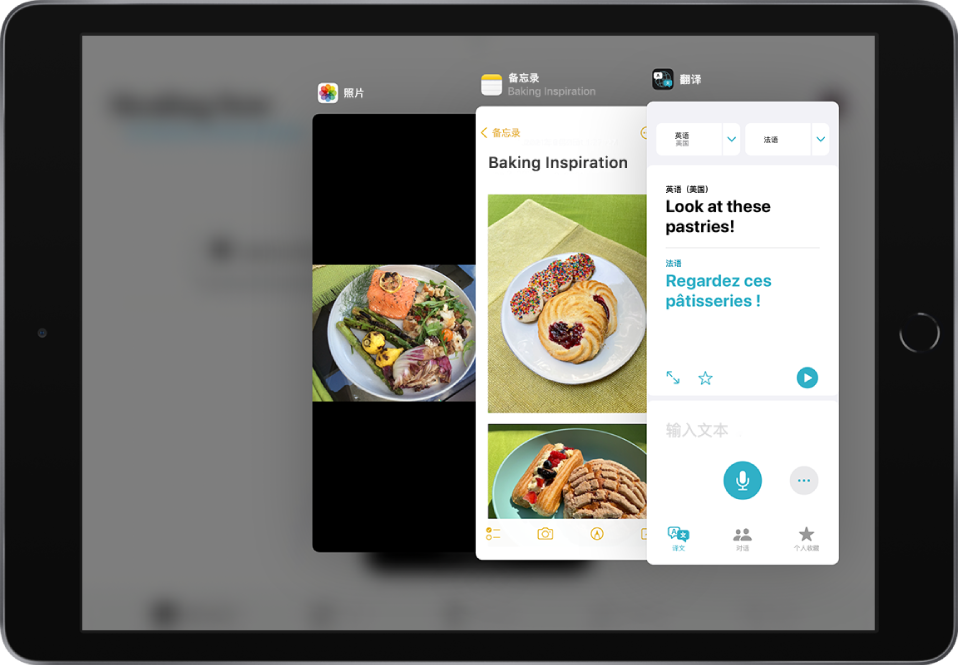
您还可以使用 App 切换器来在侧拉中切换 App。请参阅使用 App 切换器。
移动侧拉窗口
请执行以下一项操作:
移动侧拉窗口至屏幕另一侧: 拖移侧拉窗口顶部的
 。
。暂时隐藏侧拉窗口: 从侧拉窗口底部一直向上轻扫、轻扫
 或者将窗口的任一边拖移到屏幕左边缘。侧拉窗口消失后出现一个标签,表示侧拉窗口仍可用。
或者将窗口的任一边拖移到屏幕左边缘。侧拉窗口消失后出现一个标签,表示侧拉窗口仍可用。将侧拉窗口移回屏幕上: 从屏幕左边缘拖移表示侧拉窗口的标签。
将侧拉转换为分屏浏览
轻点侧拉窗口顶部的 ![]() ,轻点
,轻点 ![]() ,然后轻点
,然后轻点 ![]() 以让当前 App 显示在屏幕左侧,或者轻点
以让当前 App 显示在屏幕左侧,或者轻点 ![]() 将当前 App 放在右侧。
将当前 App 放在右侧。
在支持的机型上,您可以同时使用侧拉和分屏浏览。请参阅在分屏浏览中打开两个项目。
在屏幕中间打开项目
在许多 iPad App(包括“邮件”、“信息”、“备忘录”和“文件”)中,您可以在 App 窗口的中间打开项目。
执行以下任一项操作:
按住“邮件”邮箱中的邮件。
按住“信息”中的对话。
按住“备忘录”中的备忘录。
轻点“新建窗口”中的“打开”。
项目在屏幕中间打开,位于您正在查看的内容的顶部,无需另外更改视图。
【提示】您还可以在上方第 1 步所列的任意项目上张开手指,以在屏幕中间打开一个它们的新窗口。
您可以轻点 ![]() 将中间窗口变为全屏幕,轻点
将中间窗口变为全屏幕,轻点 ![]() 将其变为分屏浏览窗口,或者轻点
将其变为分屏浏览窗口,或者轻点 ![]() 将其变为侧拉窗口。
将其变为侧拉窗口。
